

Weitere Informationen zum Drucken über eine Bluetooth-Verbindung finden Sie auch im Handbuch Ihres Computers.
Weitere Informationen zum Drucken über andere Bluetooth-kompatible Geräte als den Computer finden Sie unter Drucken über andere Bluetooth-kompatible Geräte als den Computer.
 Hinweis
HinweisDer Vorgang kann sich je nach verwendetem Programm unterscheiden. Genauere Informationen finden Sie im Handbuch zur Softwareanwendung.
Die in diesem Abschnitt beschriebenen Schritte stellen die Vorgehensweise beim Drucken von einem Windows 7-Computer dar.
Bluetooth-Verbindungsabstand: Ca. 33 Fuß/10 m in normalen Umgebungen.
Der Abstand kann je nach vorhandenen Funkwellen oder Geräten variieren.
Der Drucker muss eingeschaltet sein.
Schließen Sie das Bluetooth-Modul an.
Weitere Informationen über das Anschließen des Bluetooth-Moduls finden Sie im Abschnitt Anschließen an den Drucker und Entfernen vom Drucker.
Legen Sie das zu bedruckende Papier ein.
Erstellen Sie ein Dokument, oder öffnen Sie eine Datei, um aus einer geeigneten Anwendungssoftware zu drucken.
Öffnen Sie das Dialogfeld mit den Druckereigenschaften.
Wählen Sie Drucken (Print) im Menü Datei (File) der Anwendungssoftware.
Nun erscheint das Dialogfeld Drucken (Print).
Wählen Sie den Drucker aus, mit dem das Bluetooth-Gerät verbunden ist, beispielsweise "Canon XXX Printer (Copy X)" unter Drucker auswählen (Select Printer).
Klicken Sie auf Einstellungen (Preferences) (oder Eigenschaften (Properties)).
Die Registerkarte Schnelleinrichtung (Quick Setup) des Dialogfelds Druckeinstellungen (Printing Preferences) wird angezeigt.
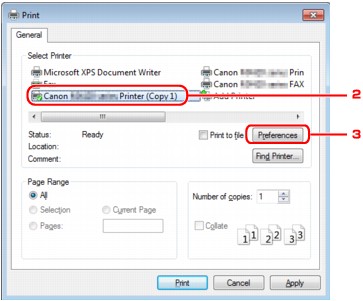
 Hinweis
HinweisDer unter Bluetooth-Gerät hinzufügen (Add a Bluetooth Device) (Bluetooth-Geräte (Bluetooth Devices) außer unter Windows 7) registrierte Drucker wird als "Canon XXX Printer (Copy X)" angezeigt.
Bei "X" handelt es sich um den Gerätenamen oder eine Zahl. Je nach verwendetem Drucker kann die Anzahl der Ziffern variieren.
Geben Sie die erforderlichen Einstellungen an.
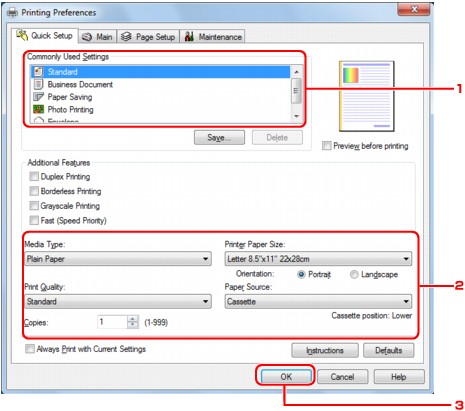
Wählen Sie die Druckeinstellungen unter Häufig verwendete Einstellungen (Commonly Used Settings).
Bestätigen Sie die erforderlichen Druckeinstellungen in Medientyp (Media Type), Druckerpapierformat (Printer Paper Size) usw.
 Hinweis
HinweisSie können die erweiterten Druckeinstellungen in der Registerkarte Optionen (Main) und Seite einrichten (Page Setup) angeben. Weitere Informationen zu den Druckeinstellungen finden Sie unter Verschiedene Druckmethoden.
Klicken Sie auf OK.
Das Dialogfeld Drucken (Print) wird angezeigt.
Klicken Sie zum Drucken des Dokuments auf Drucken (Print) oder OK.
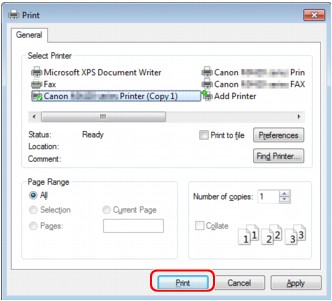
Der Druckvorgang wird gestartet.
 Hinweis
HinweisWenn Sie ein USB-Kabel für den Druckvorgang verwenden, wählen Sie "Canon XXX Printer" unter Drucker auswählen (Select Printer).
Drücken Sie zum Abbrechen eines Druckvorgangs die Taste Stopp (Stop) am Drucker, oder klicken Sie auf dem Statusmonitor des Druckers auf Druckvorgang abbrechen (Cancel Printing). Nach dem Abbrechen des Druckvorgangs wird möglicherweise ein leeres Blatt Papier ausgeworfen.
Klicken Sie zum Anzeigen des Statusmonitors des Druckers in der Taskleiste auf "Canon XXX Printer (Copy X)".
Bei "X" handelt es sich um den Gerätenamen oder eine Zahl. Je nach verwendetem Drucker kann die Anzahl der Ziffern variieren.
Zum Seitenanfang |